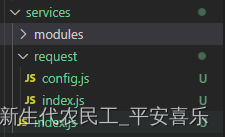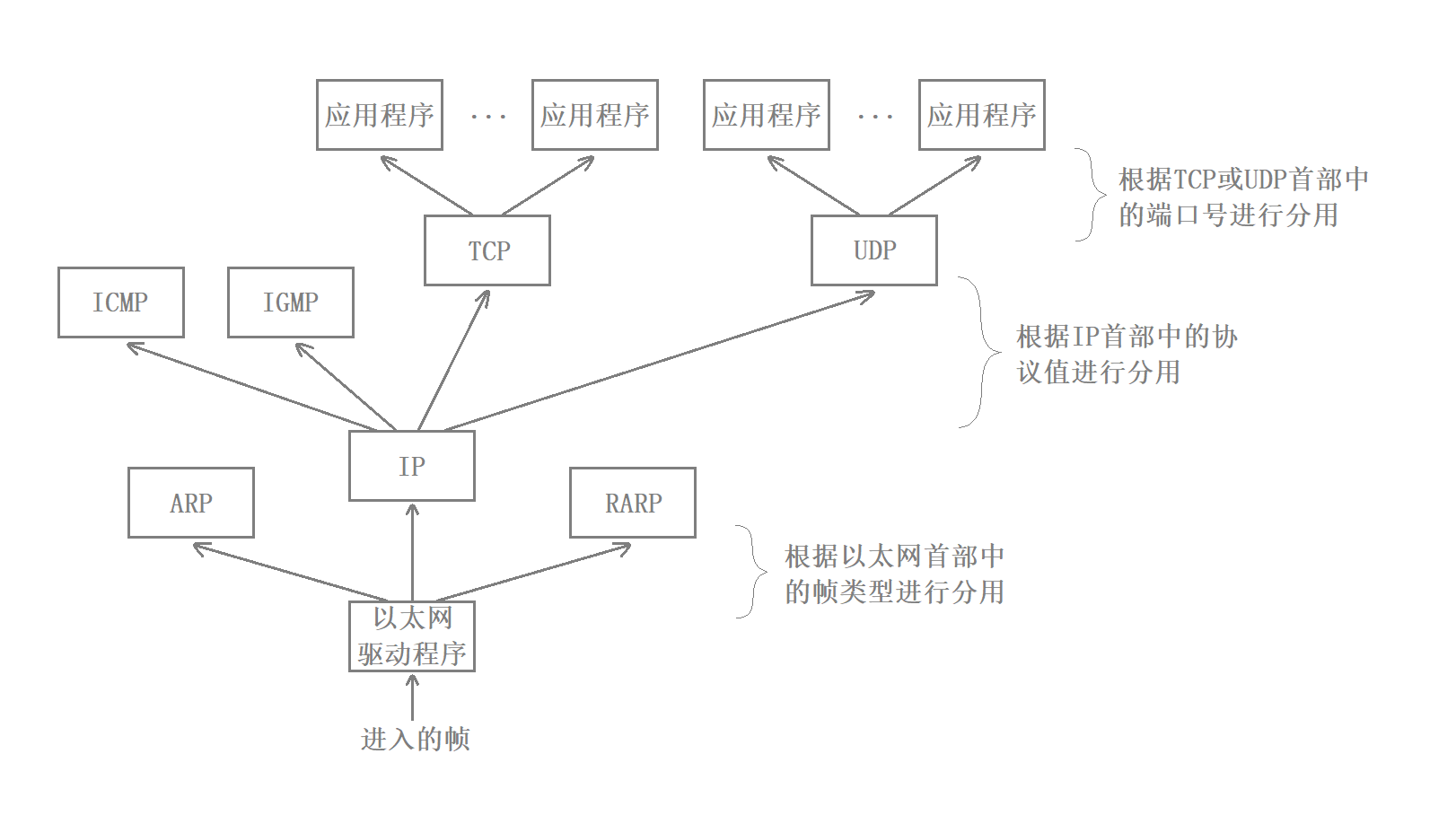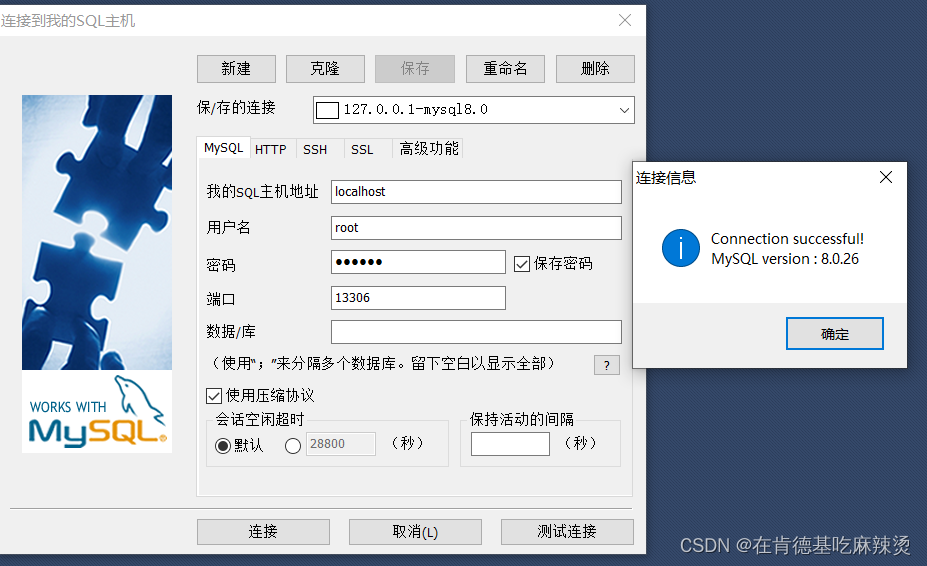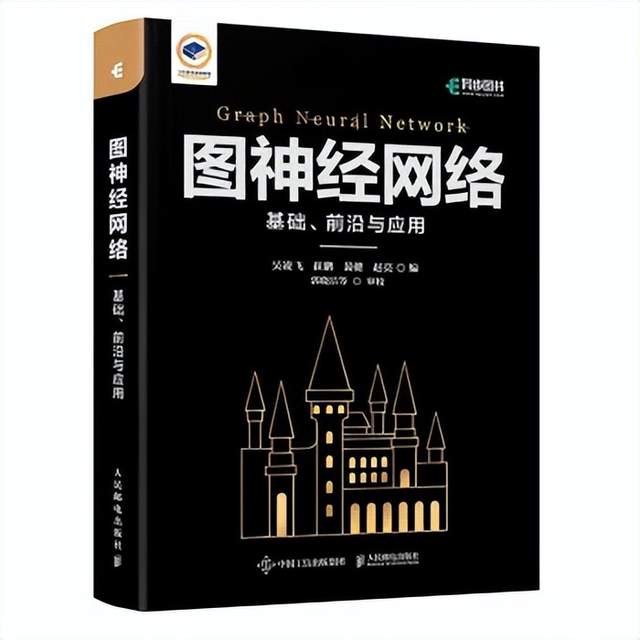ubuntu docker elasticsearch 安装部署
所有操作尽量在root下操作.
安装docker
1. 由于是基于宝塔面板安装的所以简答的点击操作即可完成安装.

我这里已经是正常的安装好了.

2.dcoker 镜像加速
https://cr.console.aliyun.com/cn-hangzhou/instances
访问这个网址进去进行了,这个是阿里云的加速还是很快的.
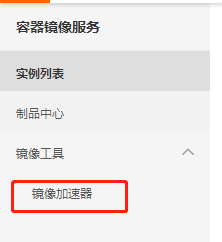
点击镜像加速器
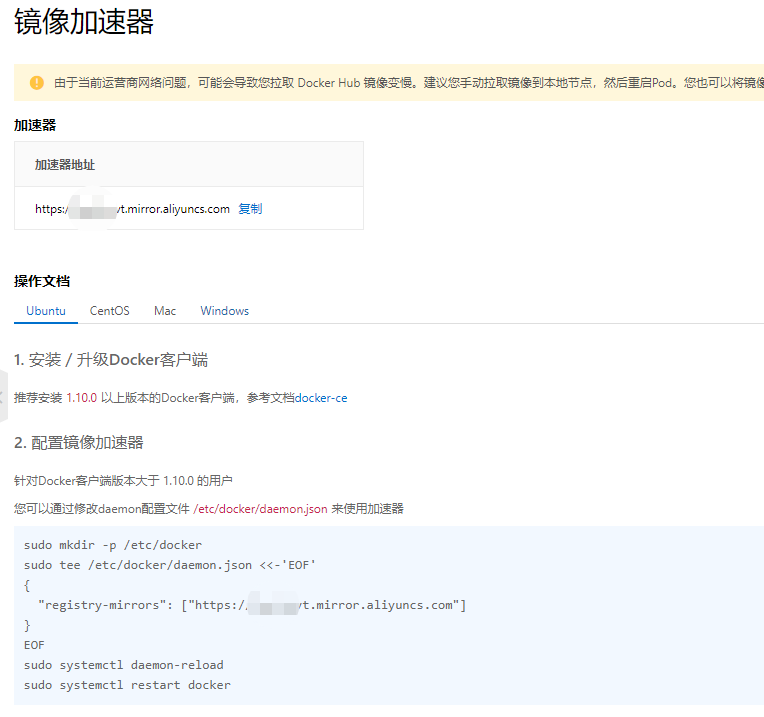
根据自己不同的系统进行操作就行了.
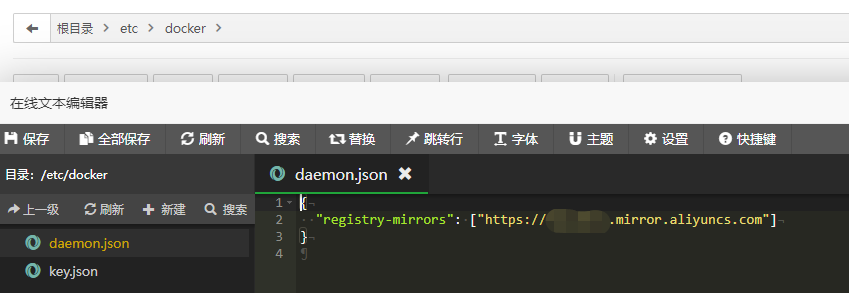
这样简单的docker配置就基本完成了.
下载 安装Elasticsearch 和 kibana
在这里一定要注意你需要安装的版本. 我安装的版本都是7.16.2的
Elasticsearch
1.下载 elasticsearch:7.16.2
docker pull elasticsearch:7.16.2
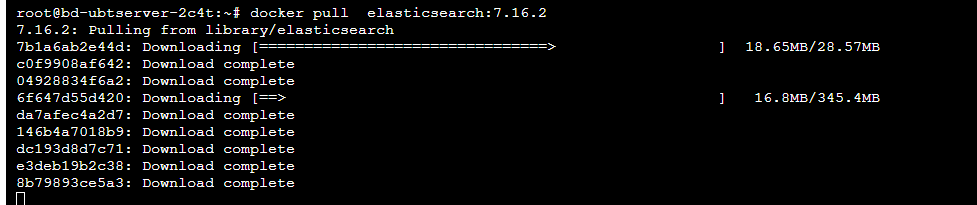
2. 创建目录 用于存放数据 插件和配置文件, 记得需要给文件以权限.
mkdir -p /opt/elasticsearch/config
mkdir -p /opt/elasticsearch/data
mkdir -p /opt/elasticsearch/plugins
chmod -R 777 /opt/elasticsearch/
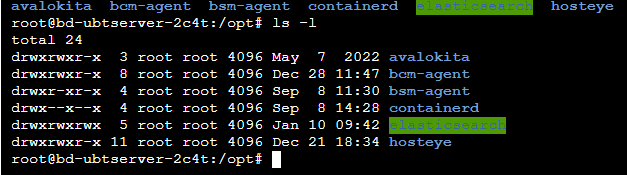
3. 配置文件注入
echo "http.host: 0.0.0.0" >> /opt/elasticsearch/config/elasticsearch.yml
4.创建新的Es容器
docker run --name elasticsearch -p 9200:9200 -p 9300:9300 \-e "discovery.type=single-node" \-e ES_JAVA_OPTS="-Xms84m -Xmx512m" \-v /opt/elasticsearch/config/elasticsearch.yml:/usr/share/elasticsearch/config/elasticsearch.yml \-v /opt/elasticsearch/data:/usr/share/elasticsearch/data \-v /opt/elasticsearch/plugins:/usr/share/elasticsearch/plugins \-d elasticsearch:7.16.2
对照下就明白是什么意思了.
- -p 端口映射
- -e discovery.type=single-node 单点模式启动
- -e ES_JAVA_OPTS="-Xms84m -Xmx512m":设置启动占用的内存范围
- -v 目录挂载
- -d 后台运行
5. 执行安装

开放端口
6.运行结果
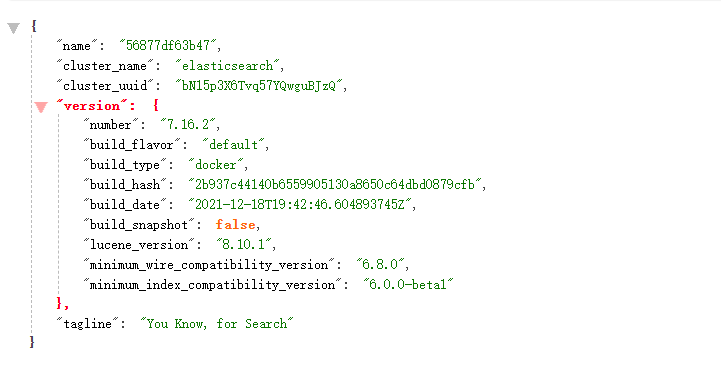
到这里基本的elasticsearch的安装就可以了. 大家可以试试是否能进入到docker的终端,是否能正常启动.要是报错了.可以参看dial unix /var/run/docker.sock: connect: permission denied,别的问题先百度试试吧.
7. 设置账号密码
设置完成后,登录Kibana的账户就是kibana,elasticsearch的账户为elastic.密码则是刚才设置的密码.
/opt/elasticsearch/config/elasticsearch.yml 追加当前文件内容.
http.cors.enabled: true
http.cors.allow-origin: "*"
http.cors.allow-headers: "*"
xpack.security.enabled: true
xpack.security.transport.ssl.enabled: true
切记重启当前的es镜像.
7.1. 进入es,执行命令进行设置密码
需要在终端中执行,也就是对es镜像进行操作,我的是宝塔的所以简单些.
elasticsearch-setup-passwords interactive
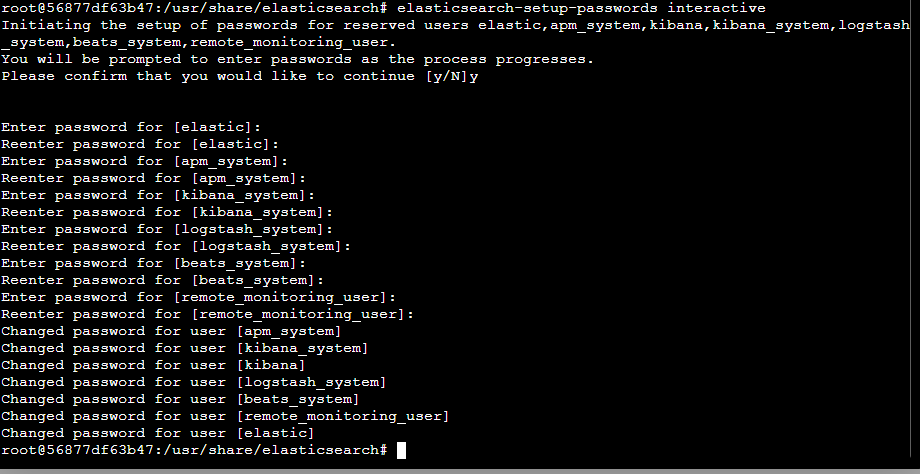
完事就这样了 进入输入y 然后都是你输入你的密码,看自己怎么搞.我们去验证下.
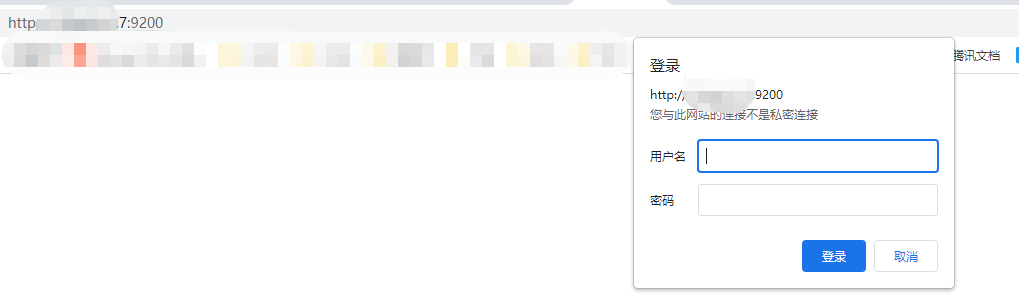
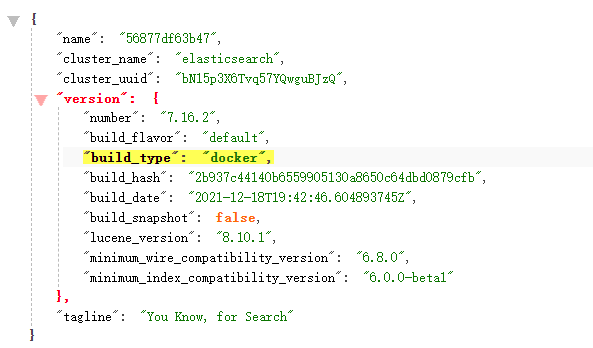
由于我没有继续安装kibana,先设置了es的密码所以 账号就是 elastic,密码就是刚才设置密码.有问题有异议的可以百度.
kibana
1. 下载kibana.7.16.2
docker pull kibana:7.16.2
2. 创建挂载目录,注入权限
mkdir -p /opt/kibana/config
chmod -R 777 /opt/kibana/
3.配置文件kibana.yml 目录:/opt/kibana/config/
sudo mkdir -p /opt/kibana/config/
sudo tee /opt/kibana/config/kibana.yml <<-'EOF'server.name: kibanaserver.host: "0"elasticsearch.hosts: [ "http://es的dockerip:9200" ,"http://局域网ip:9200","http://公网ip:9200"]xpack.monitoring.ui.container.elasticsearch.enabled: truei18n.locale: "zh-CN"
# 此处设置elastic的用户名和密码elasticsearch.username: "elastic"elasticsearch.password: "刚才你设置的密码"
EOF
3.1 ip

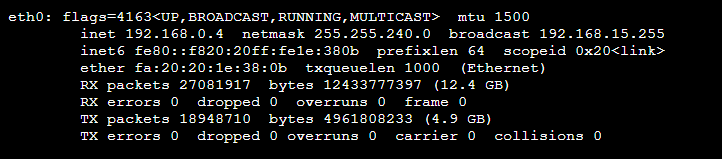
4.启动kibana容器并挂载
docker run --name kibana \-v /opt/kibana/config/kibana.yml:/usr/share/kibana/config/kibana.yml -p 5601:5601 \-d kibana:7.16.2
5.开放端口

6. 运行测试
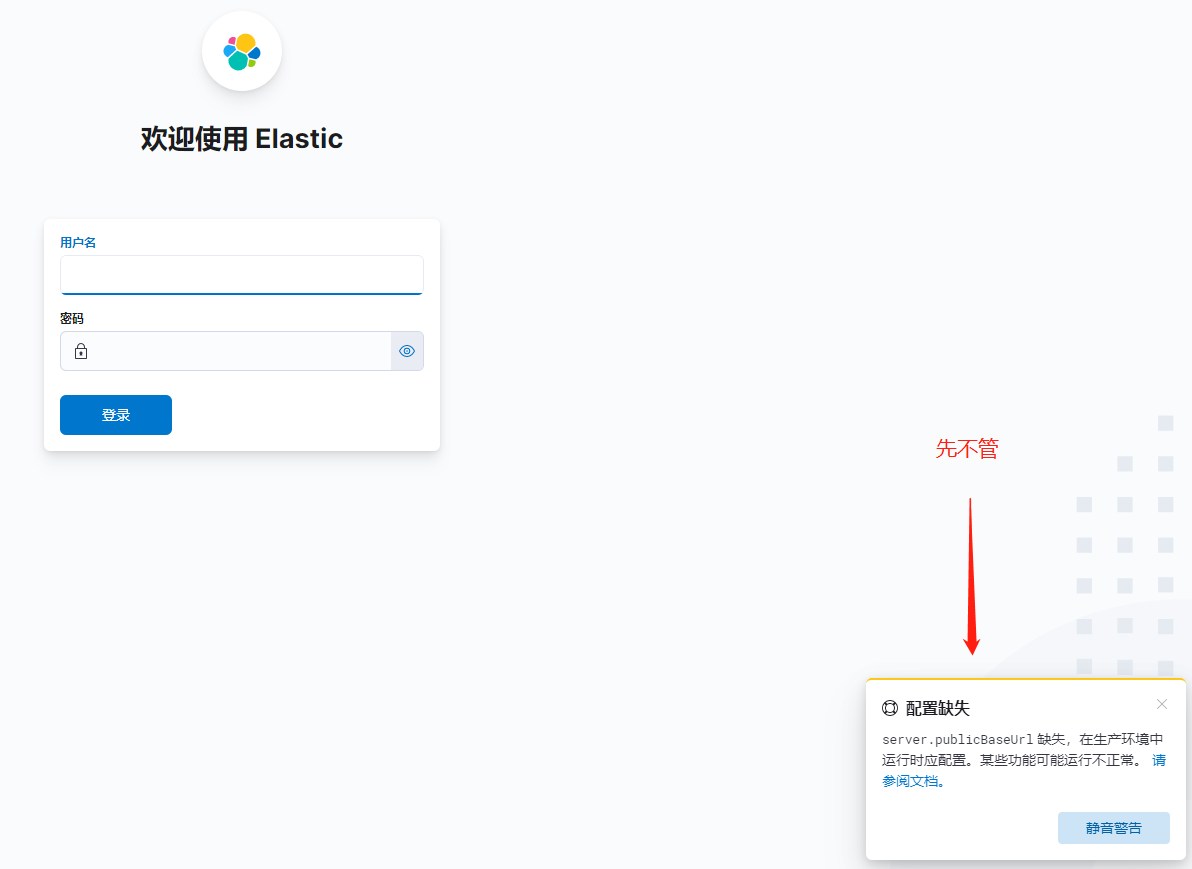
登录的账号还是
elastic
kibana的简单运行
1.通过添加集成开始使用
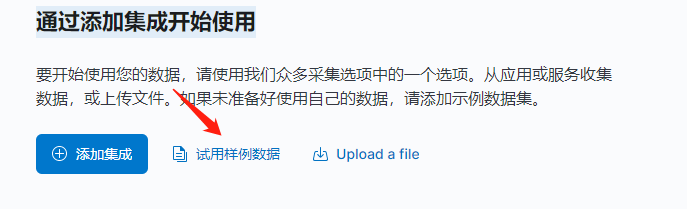
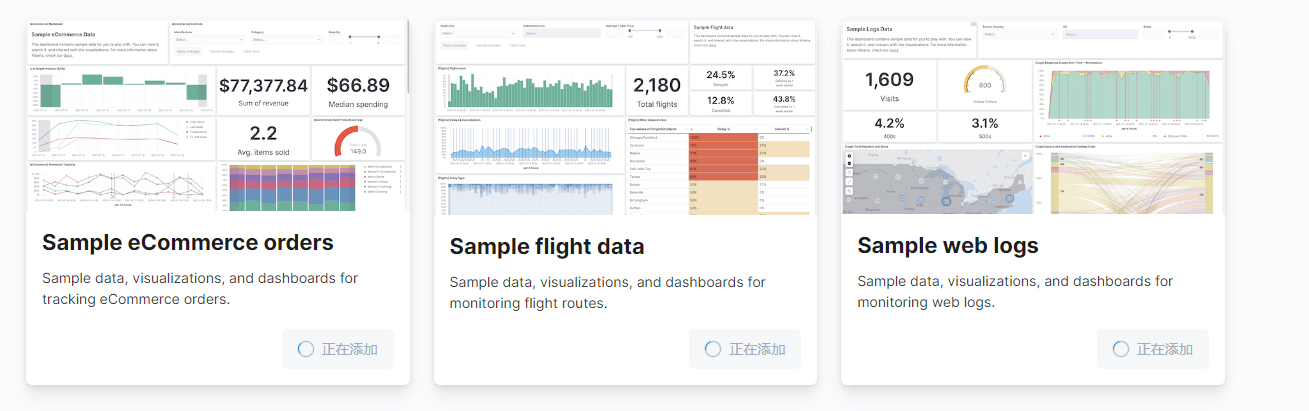
先添加就完事了
2. 默认管理空间
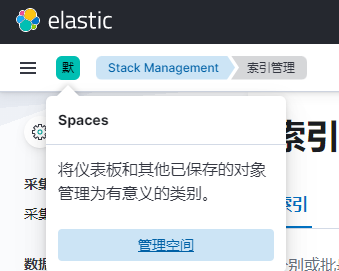
这里就能看到你的数据的详细信息了.
3.简单的查看操作
3.1 Discover
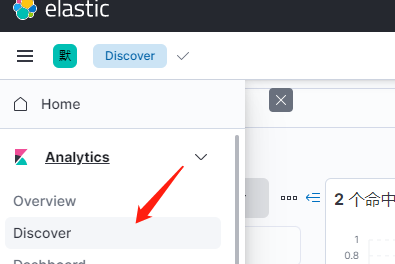
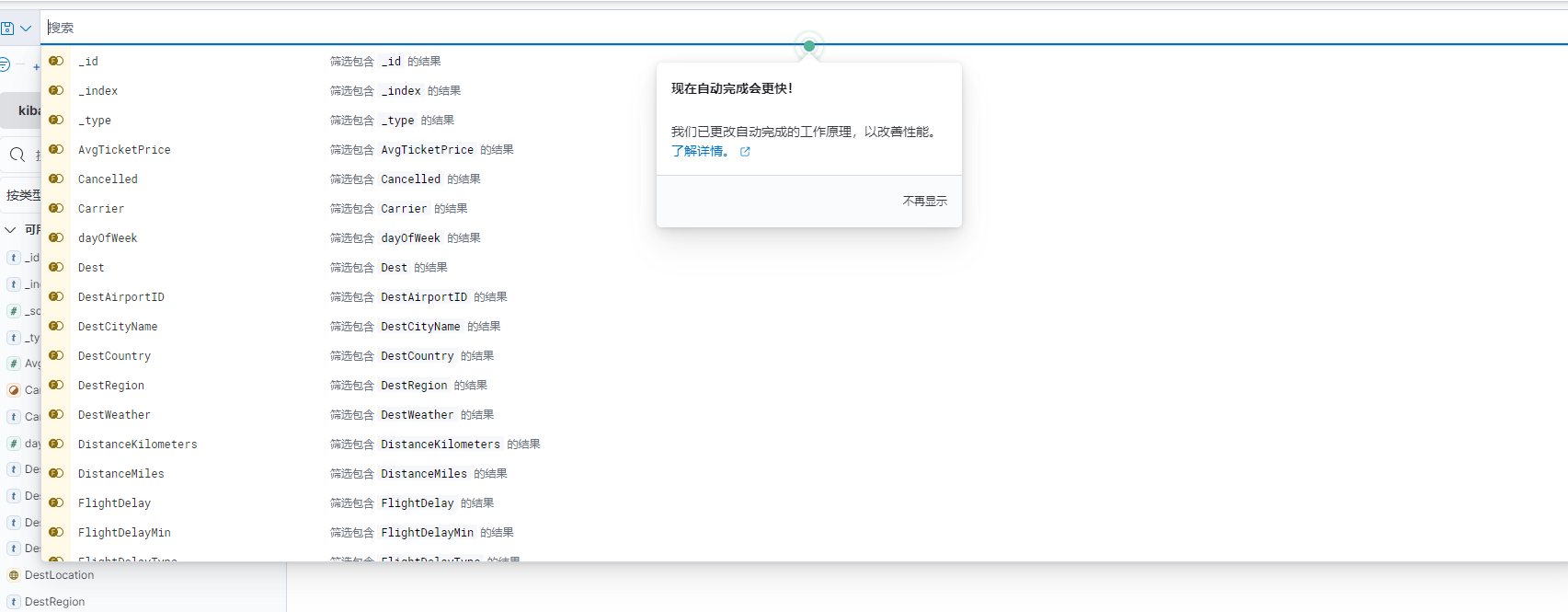
3.1 开发工具
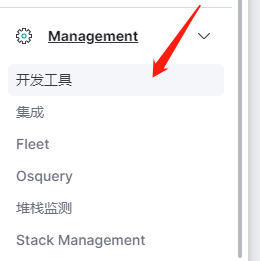

elasticsearch的可视化工具桌面端还是有的不过需要改证书(datagrip-2021.1.3这个软件)
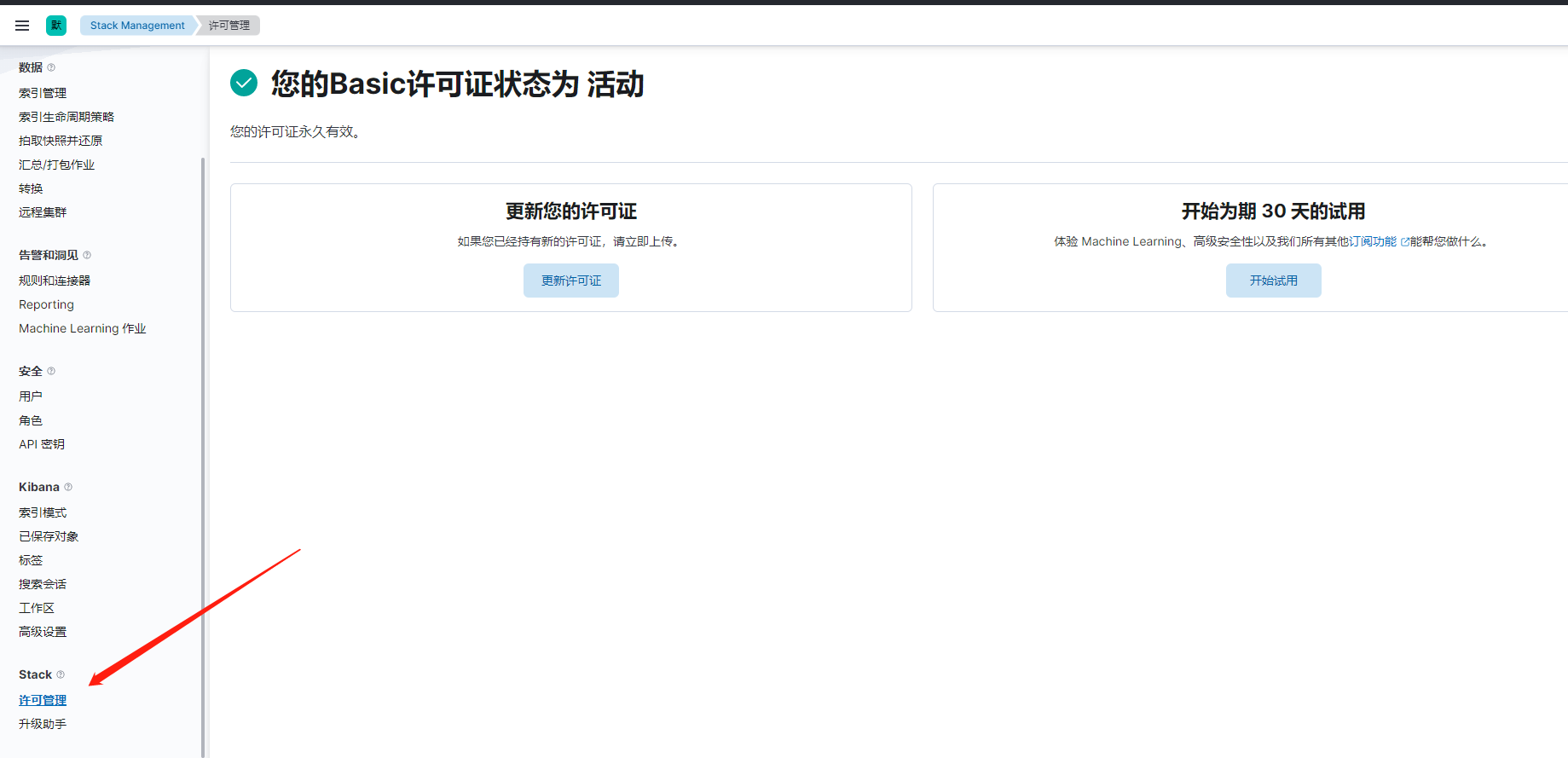
上传自己定制的许可证就行了.

![[数据库迁移]-LVM逻辑卷管理](https://img-blog.csdnimg.cn/c23844536fa0482a9dfe24fa6954c814.png#pic_center)